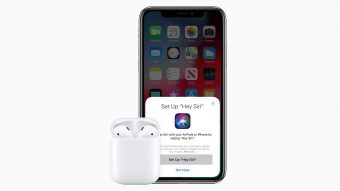Como falar com a Siri no iPhone ou iPad, Mac, Apple Watch e AirPods
Saiba falar com a Siri da Apple para iPhone, iPad, Apple Watch, Apple TV, AirPods, Macs, HomePod e Car Play
A Siri é a assistente virtual da Apple, mas nem todo mundo sabe como falar com ela ou que existe mais de um método de aciona-la, dependendo do dispositivo.

Siri no iPhone ou iPad (iOS)
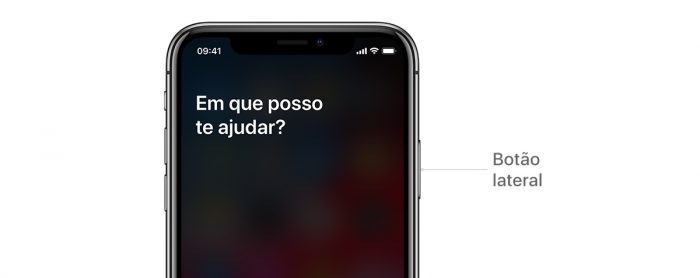
- Dizer “E aí Siri”:
Com o “ouvir o tempo todo” ligado, diga “e aí, Siri”.
Exemplo: “e aí Siri, como será o tempo hoje?”.
Compatível com iPhones a partir do 6S, iPads de 6ª geração e iPad Pro. - Pressionar o botão lateral ou Home:
No iPhone X, aperte e segure o botão lateral.
A Siri será ativada, faça sua solicitação.
Nos modelos anteriores, aperte e segure o botão Home.
Mantenha pressionado para fazer pedidos longos.
Ao soltar o botão, a Siri para de escutar.
Siri no Apple Watch (watchOS)

- Dizer “E aí, Siri?”:
O Apple Watch está escutando o tempo todo.
Basta dizer “E aí, Siri?”, e a solicitação. - Elevar para falar:
No watchOS 3 e no Apple Watch Series 3, basta levar o relógio perto da boca e falar, sem precisar dizer “E aí, Siri?”. - Pressionar e segurar a Digital Crown:
Aperte e segure a Digital Crown até a Siri ativar e faça a solicitação.
Para um comando longo, mantenha-a pressionada. Solte-a quando terminar.
Siri na Apple TV (tvOS)
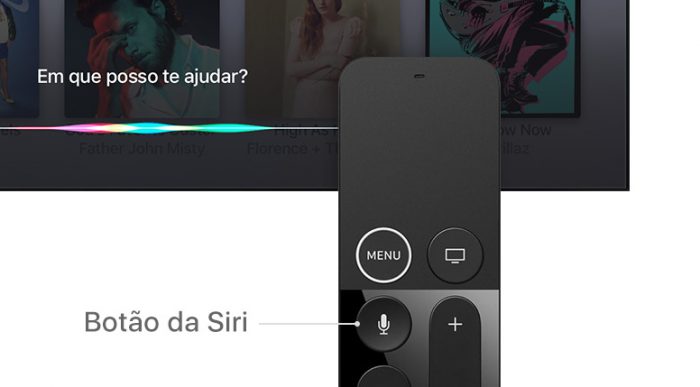
O recurso está disponível nas Apple TVs de 4ª geração e 4K.
Pressione e segure o botão da Siri no Siri Remote.
Siri no Mac (macOS)
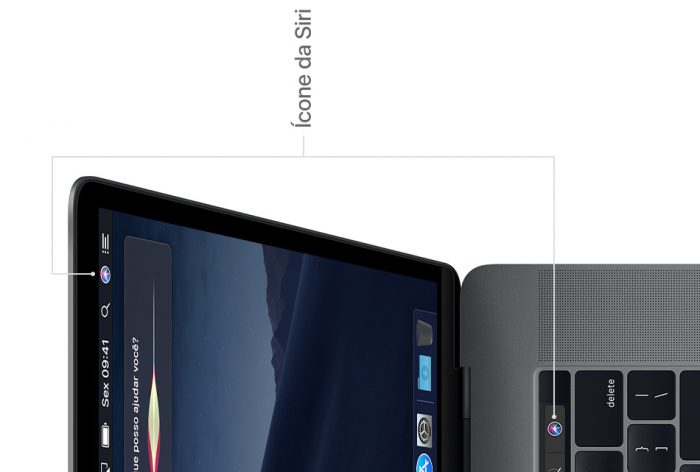
- Dizer “E aí, Siri?”:
Disponível nos MacBooks Pro (2018), MacBook Air (2018) e no iMac Pro.
Diga “E aí, Siri?”. - Através do ícone da Siri:
A Siri está no ícone da Dock, ou na Touch Bar em MacBooks Pro.
Neste último, mantenha-o pressionado para falas longas. - Com um atalho de teclado:
Utilize o atalho Command + Barra de Espaço.
Num teclado não-Apple, Tecla Windows + Barra de Espaço.
Siri no HomePod
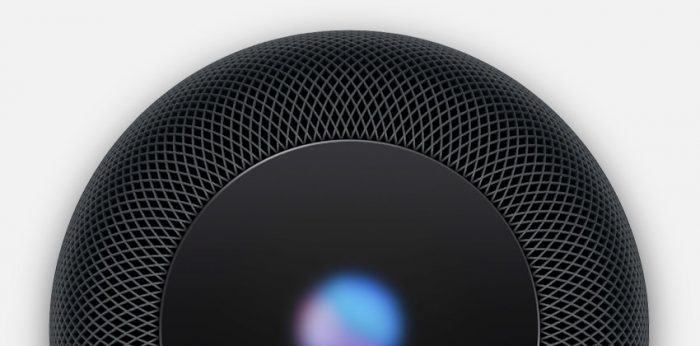
- Dizer “E aí, Siri?”:
Basta chamar, seguido da sua solicitação. - Pressionando o topo do HomePod:
Aperte e segure o topo do HomePod até a Siri responder.
Para solicitações longas, mantenha o topo pressionado.
AirPods, headsets ou CarPlay

- Nos AirPods:
Toque duas vezes no lado externo de qualquer um dos fones.
Após ouvir um som, faça sua solicitação. - Em headsets ou dispositivos Bluetooth:
Aperte e segure o botão central, ou o botão de ligar até ouvir um som. - No Apple CarPlay:
Em carros compatíveis, aperte e segure o botão de comando do volante.